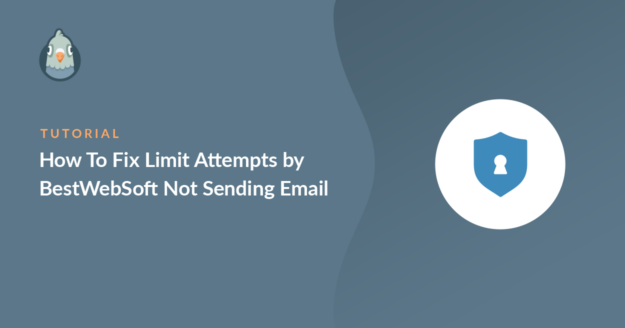Vous cherchez à résoudre le problème de Limit Attempts by BestWebSoft qui n'envoie pas d'email ?
Les alertes par courrier électronique provenant d'un plugin de sécurité sont très importantes et vous ne voulez pas les manquer.
Dans ce guide, nous allons vous montrer comment vérifier vos paramètres d'alerte email Limit Attempts by BestWebSoft. Nous vous montrerons également comment installer WP Mail SMTP pour améliorer la délivrabilité des emails.
Corrigez vos emails WordPress dès maintenant
Comment fonctionne Limiter les tentatives de BestWebSoft ?
Limit Attempts de BestWebSoft est un plugin de sécurité WordPress qui protège votre site web du spam et des attaques par force brute. Il limite le nombre de tentatives de connexion échouées par utilisateur et bloque l'IP pour une certaine période de temps, en fonction de vos paramètres.
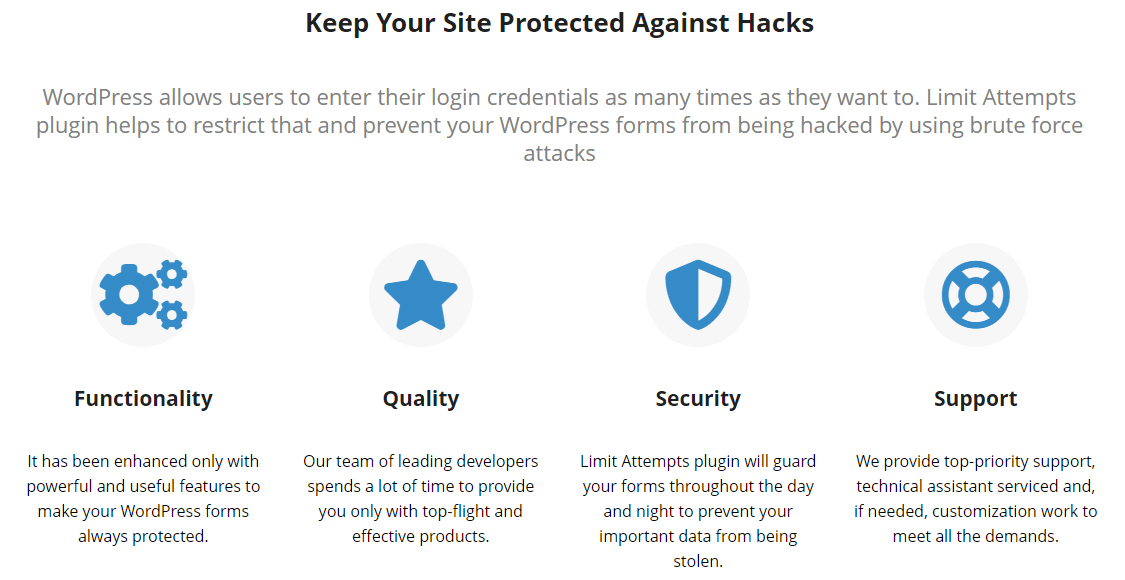
Cela empêche les scripts automatisés de s'exécuter sur votre site web. Le plugin envoie également une notification par courriel lorsqu'il détecte et bloque une adresse IP.
Ces courriels sont importants pour tout site afin de garder un œil sur la sécurité du site web.
Maintenant que nous avons compris le fonctionnement du plugin, voyons comment nous pouvons résoudre le problème de la notification par email en suivant les étapes ci-dessous.
Comment réparer les tentatives limitées de BestWebSoft qui n'envoient pas d'email
Dans cet article
1. Vérifier les paramètres de notification dans Limiter les tentatives par BestWebSoft
La notification par courriel dans le plugin est désactivée par défaut. Vous devez vérifier les paramètres et l'activer.
Tout d'abord, allez dans Limiter les tentatives " Paramètres.
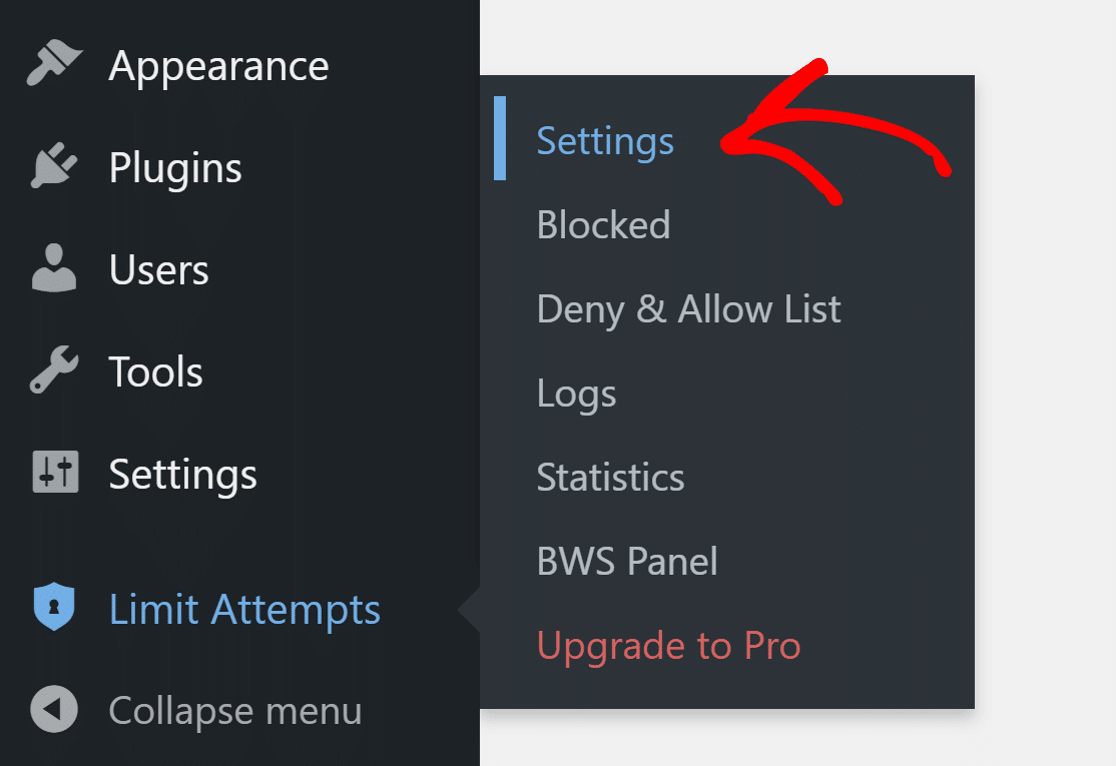
Cliquez ensuite sur Notifications dans la barre latérale. Assurez-vous que l'option Notifications par courriel est activée.
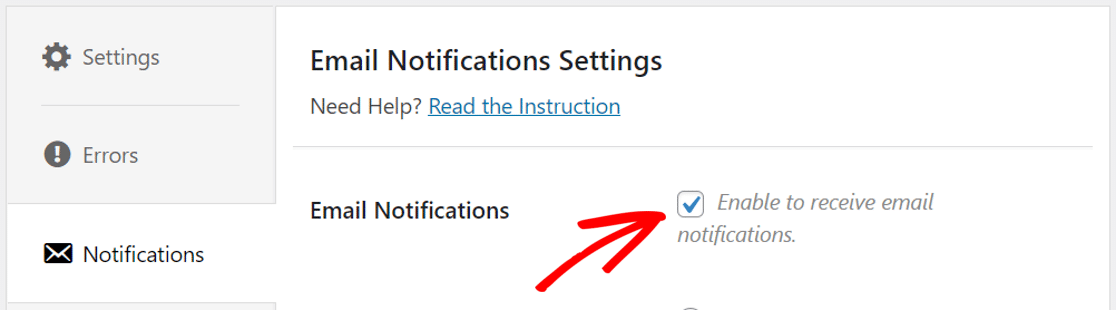
Une fois la case cochée, les autres paramètres de notification s'affichent.
Vous pouvez alors choisir d'envoyer la notification à un utilisateur du site web ou de saisir une adresse électronique personnalisée en sélectionnant E-mail personnalisé.
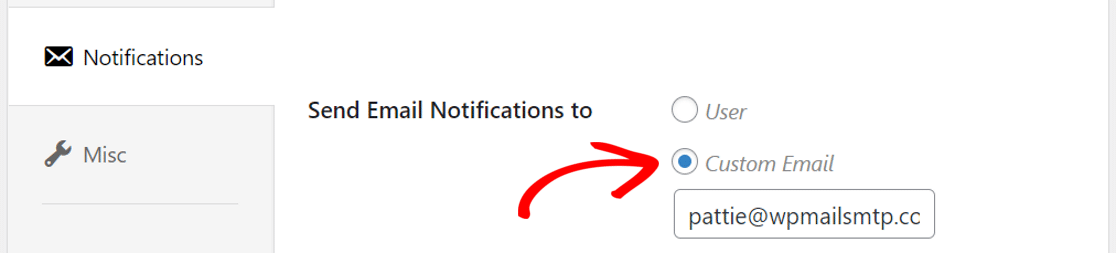
Le plugin vous permet également de personnaliser le modèle de l'e-mail que vous recevrez en guise de notification. Faites défiler vers le bas et modifiez le modèle pour créer le vôtre à l'aide des variables indiquées ou utilisez le modèle par défaut.
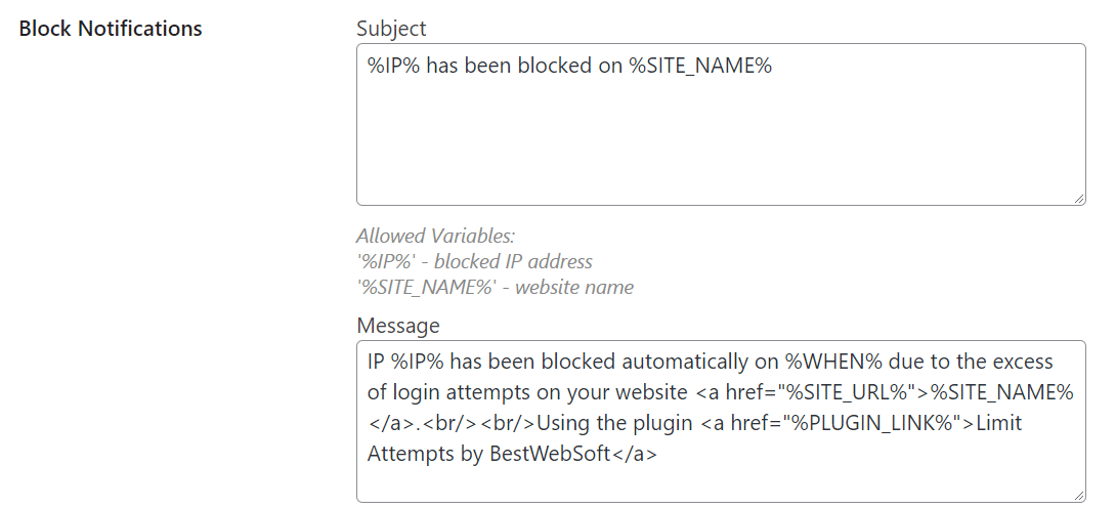
Une fois les modifications effectuées, cliquez sur Enregistrer les modifications pour mettre à jour les paramètres.
Vérifions maintenant le nombre de tentatives échouées avant que le plugin n'exécute sa fonction.
2. Vérifier les paramètres des tentatives échouées
Limiter les tentatives par BestWebSoft bloque l'adresse IP ou l'email d'un utilisateur après un certain nombre de tentatives de connexion infructueuses. Cela empêche ceux qui essaient de deviner à plusieurs reprises les noms d'utilisateur et les mots de passe d'accéder au site.
Dans les paramètres de limitation des tentatives, allez à l'onglet Paramètres et cochez le numéro dans la case Blocage de l'adresse IP après.
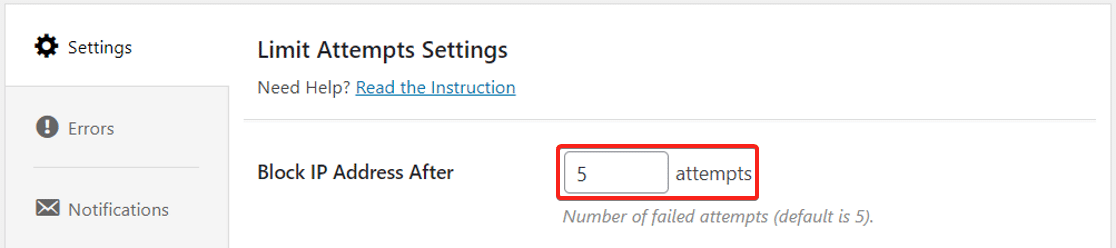
La valeur recommandée est 5. Si la valeur est plus élevée, il faudra plus de tentatives pour que Limite des tentatives bloque l'IP et envoie une notification par courrier électronique.
Maintenant que nous avons tout paramétré dans la section Limiter les tentatives, installons le plugin WP Mail SMTP pour nous assurer que tous les emails sont délivrés dans la bonne boîte de réception.
3. Installer le plugin WP Mail SMTP
WP Mail SMTP est le meilleur plugin WordPress SMTP. Il permet de résoudre facilement le problème de Limit Attempts by BestWebSoft qui n'envoie pas d'email.
Il reconfigure le wp_mail() pour envoyer des courriels à l'aide d'un service de messagerie externe. Cela permet d'authentifier les courriels et d'éviter qu'ils n'atterrissent dans le dossier spam.
Pour télécharger le plugin, rendez-vous sur votre compte WP Mail SMTP, et sous l'onglet Téléchargements, cliquez sur le bouton orange.

Ensuite, passez au backend de votre site web WordPress et téléchargez le fichier zip sur la page Plugins. Si vous avez besoin d'aide, vous pouvez consulter ce guide sur l 'installation d'un plugin WordPress.

Après avoir installé le plugin, veillez à l'activer. Cela lancera l'assistant d'installation qui facilite la configuration du plugin.
Si vous n'êtes pas encore prêt et que vous souhaitez lancer l'assistant ultérieurement, vous pouvez cliquer sur le bouton Lancer l'assistant de configuration dans les paramètres du plugin.

Notez que cette opération effacera tous les paramètres du mailer que vous pourriez avoir dans le plugin.
4. Configuration d'un service de publipostage
Dans cette étape, nous choisirons un service de messagerie qui ajoutera l'authentification à vos courriels.
Cliquez sur le bouton " Let's Get Started " pour commencer le processus.

WP Mail SMTP offre de nombreuses options pour le fournisseur de services de messagerie.

- Vous avez un budget serré et un site web qui envoie des e-mails occasionnels ? Vous pouvez opter pour Brevo (anciennement Sendinblue), qui vous permet d'envoyer gratuitement jusqu'à 300 courriels par jour.
- Si vous n'avez pas peur de dépenser un peu et que vous avez un site web qui envoie beaucoup d'e-mails transactionnels, il est préférable d'opter pour une option telle que SendLayer ou SMTP.com.
- Vous avez déjà accès à un service SMTP ? Vous pouvez utiliser l'option Autre SMTP. Veillez simplement à utiliser le bon port SMTP pour éviter les problèmes de connexion ou les dépassements de délai.
Une fois que vous avez choisi votre expéditeur, ouvrez notre documentation pour compléter les étapes de configuration du côté du fournisseur.
- SendLayer
- SMTP.com
- Brevo
- Amazon SES
- Espace de travail Google / Gmail
- Arme à feu
- Microsoft 365 / Outlook.com
- Le cachet de la poste
- SendGrid
- SparkPost
- Zoho Mail
- Autres SMTP
Si vous souhaitez configurer plusieurs expéditeurs, vous pouvez le faire dans les paramètres Connexions supplémentaires une fois que vous avez terminé l'assistant d'installation. Vous pouvez ensuite sélectionner une connexion de secours et configurer le routage intelligent.
Revenez à ce guide une fois que vous avez établi une connexion entre l'expéditeur et votre site web.
5. Activer l'enregistrement des courriels (facultatif)
Pour l'étape suivante, WP Mail SMTP vous demandera quelles fonctionnalités vous souhaitez activer. Par défaut, 2 options seront activées.
- L'amélioration de la délivrabilité des courriels permet d'améliorer l'acheminement vers la bonne boîte de réception.
- Le suivi des erreurs dans les courriels vous permet de connaître les problèmes auxquels vos courriels peuvent être confrontés.
Il est recommandé de les laisser activées pour résoudre le problème de limitation des tentatives d'envoi d'email par BestWebSoft.
La troisième option est celle des journaux détaillés des courriels qui, lorsqu'elle est activée, permet de garder une trace de tous les courriels envoyés depuis votre site web.

Cela permet de repérer les erreurs dans vos courriels. Il vous permet également de suivre les ouvertures d'emails et les clics sur les liens, d'enregistrer les pièces jointes, et plus encore. Vous pouvez consulter ce guide qui explique comment utiliser la fonction d'enregistrement des emails dans WP Mail SMTP.
WP Mail SMTP dispose également d'un widget de tableau de bord utile qui affiche vos journaux d'emails sous la forme d'un graphique. Il est ainsi plus facile d'interpréter ces données en moins de temps.

Lorsque les journaux détaillés des courriels sont activés, les rapports complets des courriels sont également activés. Vous pouvez choisir de recevoir ou non le résumé hebdomadaire des courriels, qui présente les statistiques récentes de livraison des courriels.

La fonction d'alerte instantanée vous permet de savoir immédiatement si votre site ne parvient pas à envoyer un courriel. Cela vous permet de diagnostiquer rapidement le problème et de le résoudre pour que vos e-mails soient à nouveau envoyés.

Sur l'écran suivant, vous aurez la possibilité d'activer certaines fonctions avancées d'enregistrement des courriels.

L'enregistrement du contenu de vos courriels WordPress vous permettra de les renvoyer si nécessaire. L'enregistrement des pièces jointes peut être utile si vous avez besoin d'imprimer des factures ou des listes de colisage, et le suivi des ouvertures et des clics sur les liens vous aide à mesurer l'engagement.
Pour la dernière étape, vous devrez récupérer la clé de licence du compte WP Mail SMTP et la coller dans la boîte. Cela permettra d'activer les futures mises à jour automatiques du plugin.

Voilà, c'est fait ! Vous avez fait tout ce qu'il fallait pour résoudre le problème de Limit Attempts by BestWebSoft qui n'envoie pas d'email.
Corrigez vos emails WordPress dès maintenant
Ensuite, réparer le formulaire de contact de BestWebSoft qui n'envoie pas d'email.
BestWebSoft propose une suite de plugins et de thèmes WordPress. Il propose un grand nombre de plugins couvrant différentes catégories et le plugin de formulaire de contact est l'un d'entre eux.
Si vous utilisez BestWebSoft pour créer des formulaires et que vous rencontrez des problèmes de délivrabilité des emails, vous pouvez consulter la rubrique Comment corriger les notifications par email des formulaires de contact de BestWebSoft.
Prêt à réparer vos emails ? Commencez dès aujourd'hui avec le meilleur plugin WordPress SMTP. WP Mail SMTP Elite comprend une installation complète en Gant Blanc et offre une garantie de remboursement de 14 jours.
Si cet article vous a aidé, n'hésitez pas à nous suivre sur Facebook et Twitter pour d'autres conseils et tutoriels WordPress.